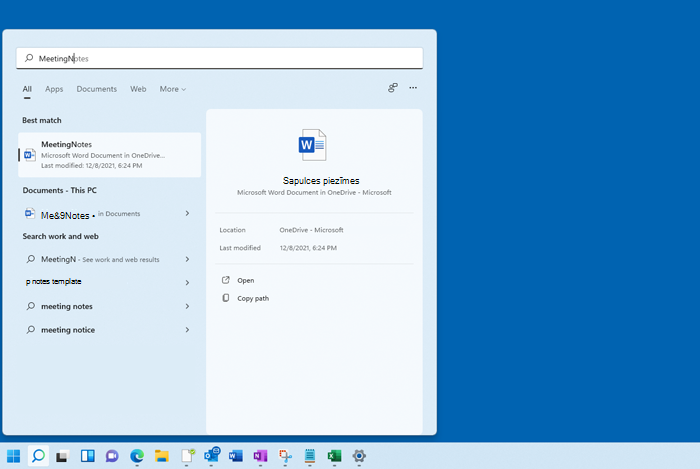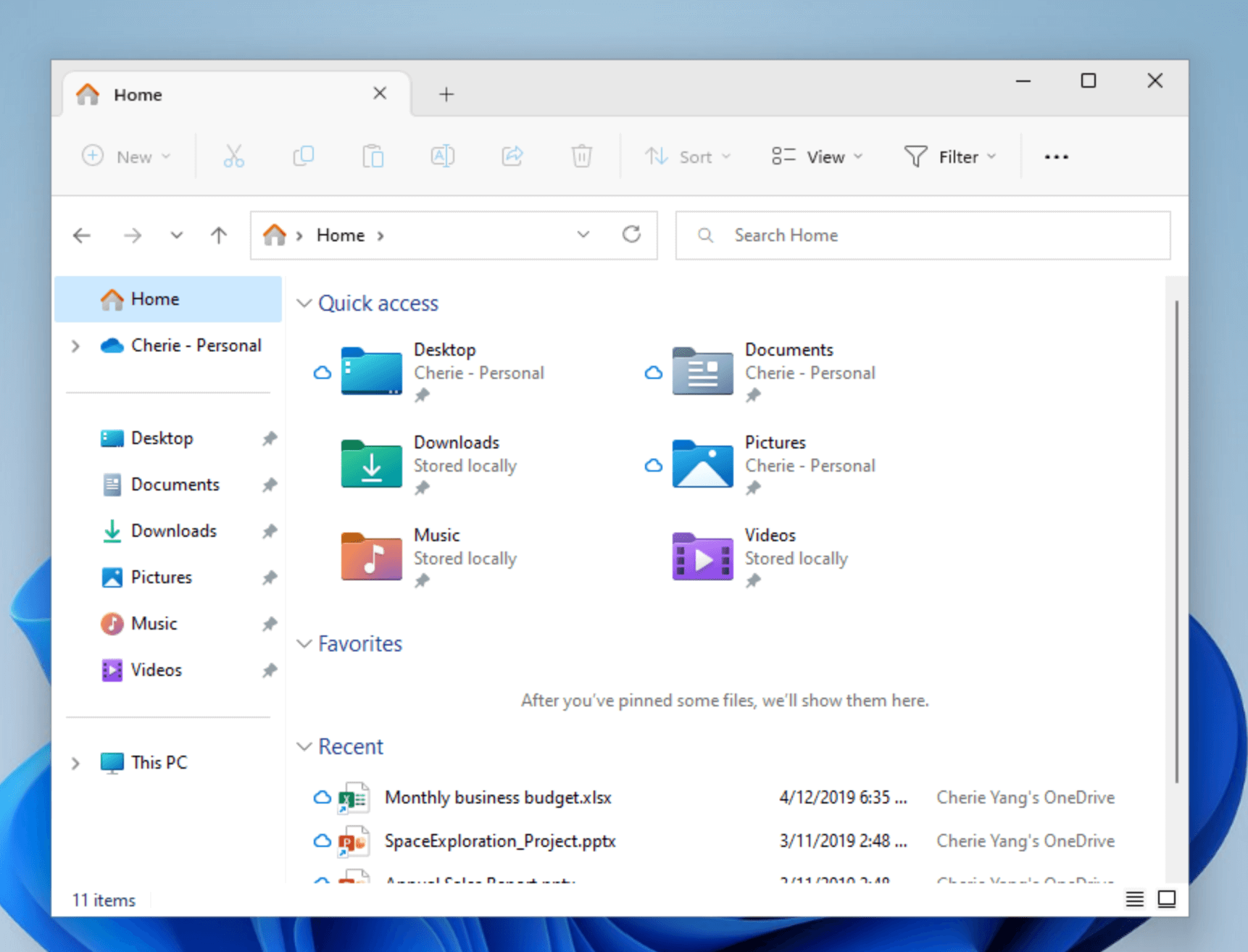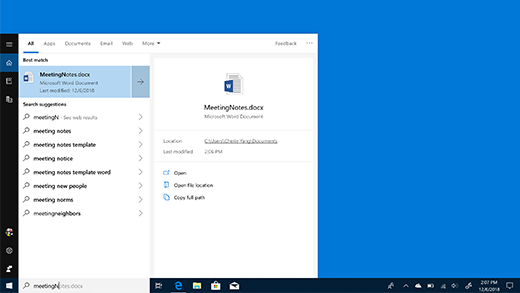Failu atrašana operētājsistēmā Windows
Attiecas uz
Atrodiet savus failus programmā Windows 11 kādu no šīm metodēm.
-
Meklēšana uzdevumjoslā: Uzdevumjoslas meklēšanas lodziņā ierakstiet dokumenta nosaukumu (vai kādu atslēgvārdu no tā). Tiks parādīti ar dokumentiem saistītie rezultāti jūsu datorā un pakalpojumā OneDrive. Lai filtrētu meklēšanu, varat atlasīt cilni Dokumenti , un pēc tam meklēšanas rezultātos tiks rādīti tikai dokumenti.
-
Meklēšana failu pārlūkā: Atveriet Failu pārlūks no uzdevumjoslas vai atlasiet un turiet sākuma izvēlni (vai noklikšķiniet ar peles labo pogu), atlasiet Failu pārlūks un pēc tam atlasiet meklēšanas atrašanās vietu:
-
Lai ātri atrastu atbilstošus failus no datora un mākoņa, meklējiet tos sākuma ekrānā.
-
Lai atrastu mapē saglabātus failus, meklējiet tos mapē, piemēram, Lejupielādes.
-
Lai veikt lēnu, bet padziļinātu meklēšanu, meklējiet šajā datorā, nevis sākuma ekrānā.
-
-
Sākot ar Windows 11 versiju 22H2, failus varat atrast Office.com Failu pārlūks home. Lai mainītu šo iestatījumu, atlasiet Papildu > opcijas . Cilnes Vispārīgi sadaļā Konfidencialitāte izvēlieties savus iestatījumus sadaļai Rādīt failus no Office.com.
Vai meklēšanai ir uzlabojumi?
Lai uzlabotu meklēšanas rezultātus, Copilot+ PCs veic semantisko indeksēšanu kopā ar tradicionālo indeksēšanu. Atbalstītie failu formāti ietver .txt, .pdf, .docx, .doc, .rtf, .pptx, .ppt, .xls, .xlsx dokumentiem un .jpg/.jpeg, .png, .gif, .bmp, .ico attēliem. Semantiskā indeksēšana padara meklēšanu jaudīgāku, jo meklēšanas rezultātos tiks iekļauti arī tie vienumi, kas ir tuvu un saistīti ar meklējamajiem terminiem. Piemēram, ja meklējāt makaronus iespējams, saņemsit arī rezultātus, kuros ir lazanja, tostarp attēlus, kuros ir makaroni vai lazanja.
Visi dati, kas iegūti no semantiskās indeksēšanas, tiek glabāti lokāli jūsu datorā (vai lokāli jūsu mākoņdatora krātuvē, ja tiek izmantotas Windows 365 ierīces ar mākslīgā intelekta atbalstu). Korporācija Microsoft neko no tā neglabā un neizmanto, lai apmācītu AI modeļus. Copilot+ PCs pēc noklusējuma ir iespējota semantiskā indeksēšana. Ja vēlaties atspējot indeksēšanu un meklēšanu konkrētām atrašanās vietām vai failu tipiem, varat to izdarīt, atlasot atbilstošās opcijas sadaļāIestatījumi> Konfidencialitāte un drošība> Meklēšana Windows> papildu indeksēšanas opcijas.
Piezīme.
Lai uzlabotu Windows Search Copilot+ PCs, ieteicams pievienot Copilot+ datoru, lai pabeigtu sākotnējo meklēšanas indeksēšanu. Meklēšanas indeksēšanas statusu varat pārbaudīt sadaļā Iestatījumi > Konfidencialitāte un drošība > Meklējot Windows.
Microsoft saistības ievērot atbildīgu AI
Korporācija Microsoft ir strādājusi pie tā, lai no 2017. gada AI attīstītu atbildīgi. Tolaik mēs pirmo reizi definējām mūsu AI principus un vēlāk savu pieeju uzlabojām, izveidojot Atbildīga mākslīgā intelekta standartu. Konfidencialitāte un drošība ir galvenie principi, kamēr mēs izstrādājam un izvietojam mākslīgā intelekta sistēmas. Mēs palīdzam klientiem izmantot mūsu AI produktus atbildīgi. To darām, kopīgojot savas mācības un veidojot uzticamu sadarbību. Papildinformāciju par mūsu atbildīgajiem mākslīgā intelekta centieniem, mūsu vadītajiem principiem, kā arī rīkiem un iespējām, ko esam izveidojuši, lai apliecinātu, ka atbildīgi izstrādājam mākslīgā intelekta tehnoloģijas, skatiet rakstāAtbildīgais mākslīgais intelekts.
Atbalsta Windows 10 beigsies 2025. gada oktobrī
Pēc 2025. gada 14. oktobra Microsoft vairs nenodrošinās bezmaksas programmatūras atjauninājumus no Windows Update, tehniskās palīdzības vai drošības labojumiem Windows 10. Jūsu dators joprojām darbosies, bet mēs iesakām pāriet uz Windows 11.
Atrodiet savus failus operētājsistēmā Windows 10, izmantojot kādu no tālāk norādītajām metodēm.
-
Meklēšana uzdevumjoslā: Uzdevumjoslas meklēšanas lodziņā ierakstiet dokumenta nosaukumu (vai kādu atslēgvārdu no tā). Ar dokumentiem saistītie rezultāti jūsu datorā un pakalpojumā OneDrive tiks parādīti sadaļā Labākās atbilsmes.
-
Meklēšana failu pārlūkā: Atveriet Failu pārlūks no uzdevumjoslas vai ar peles labo pogu noklikšķiniet sākuma izvēlnē, izvēlieties Failu pārlūks un pēc tam kreisajā rūtī atlasiet atrašanās vietu, lai meklētu vai pārlūkotu. Piemēram, atlasiet Šis dators lai meklētu visās ierīcēs un diskos datorā, vai atlasiet Dokumenti, lai meklētu tikai šeit saglabātos failus.